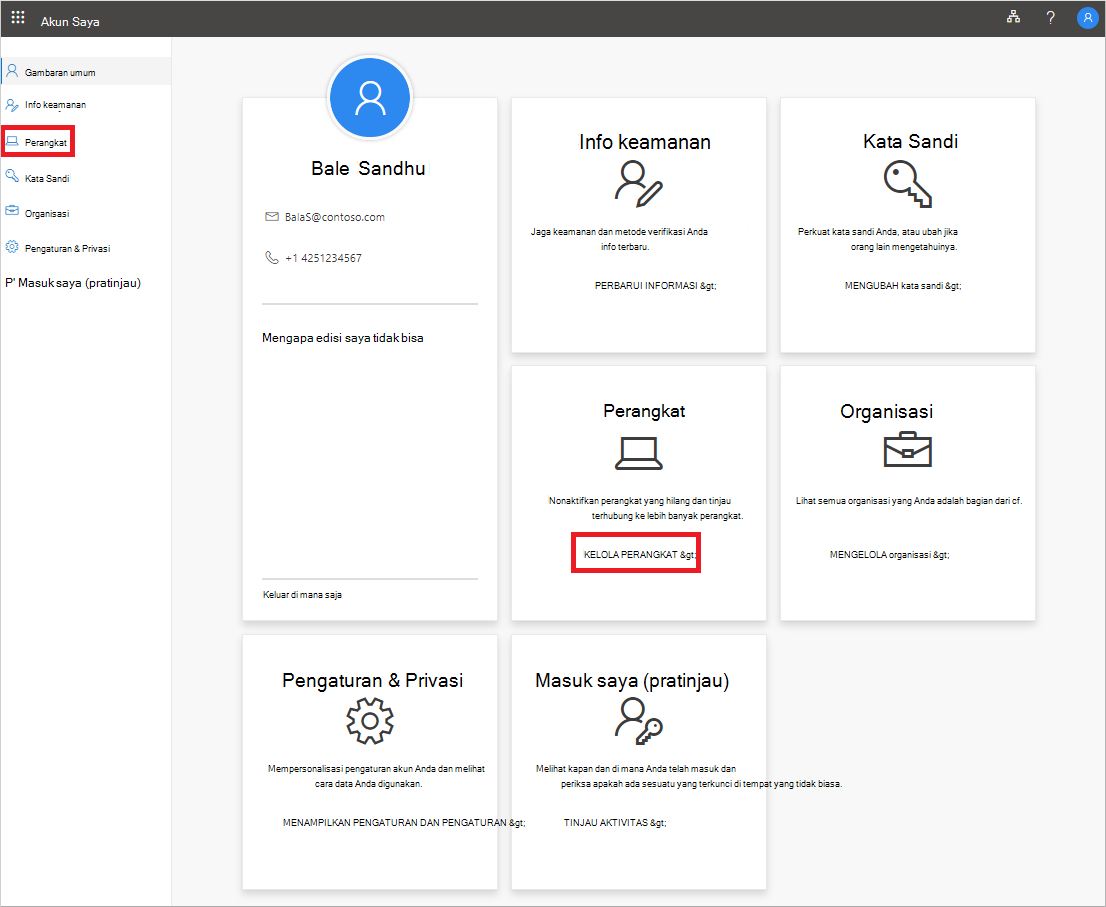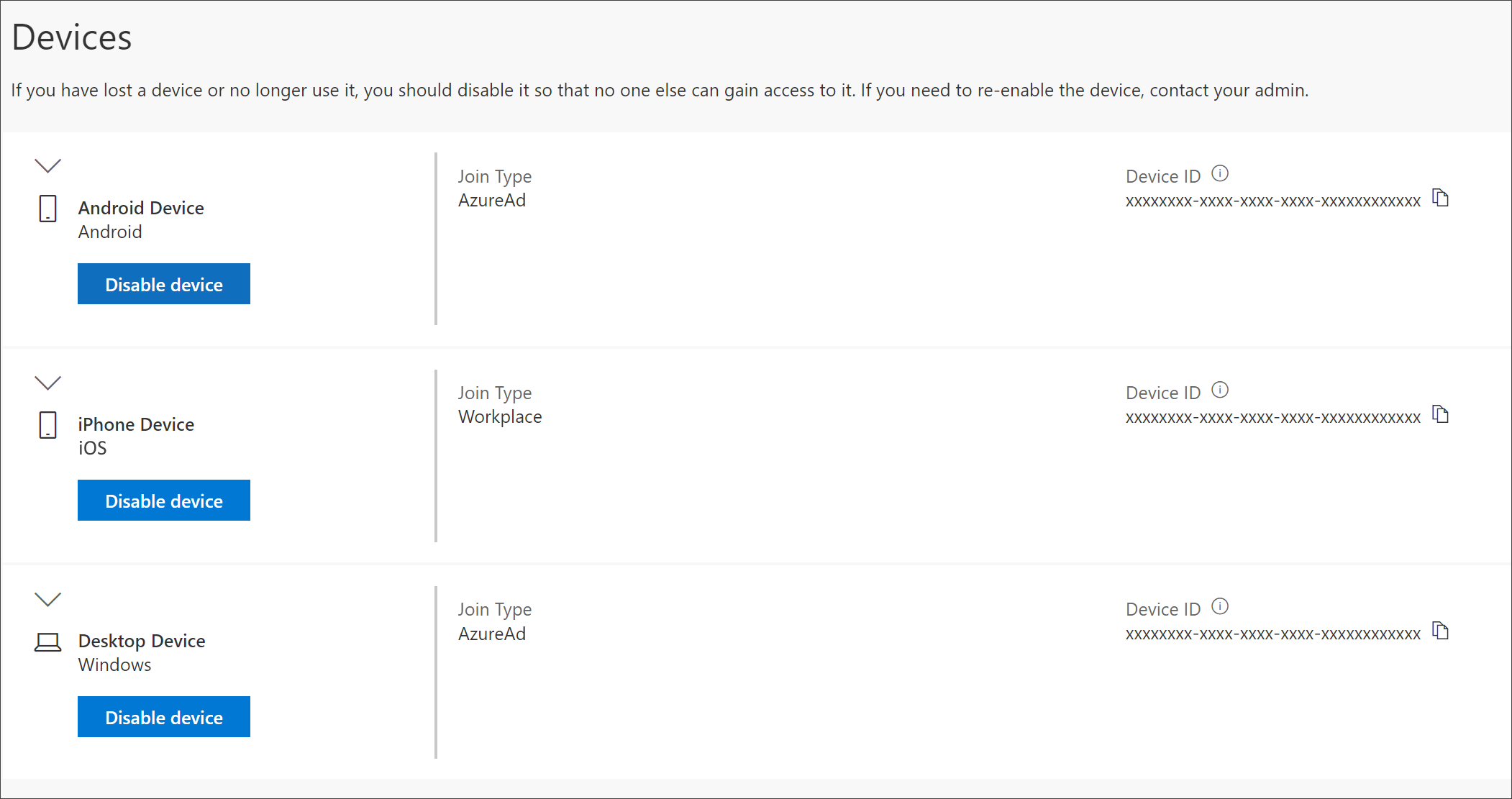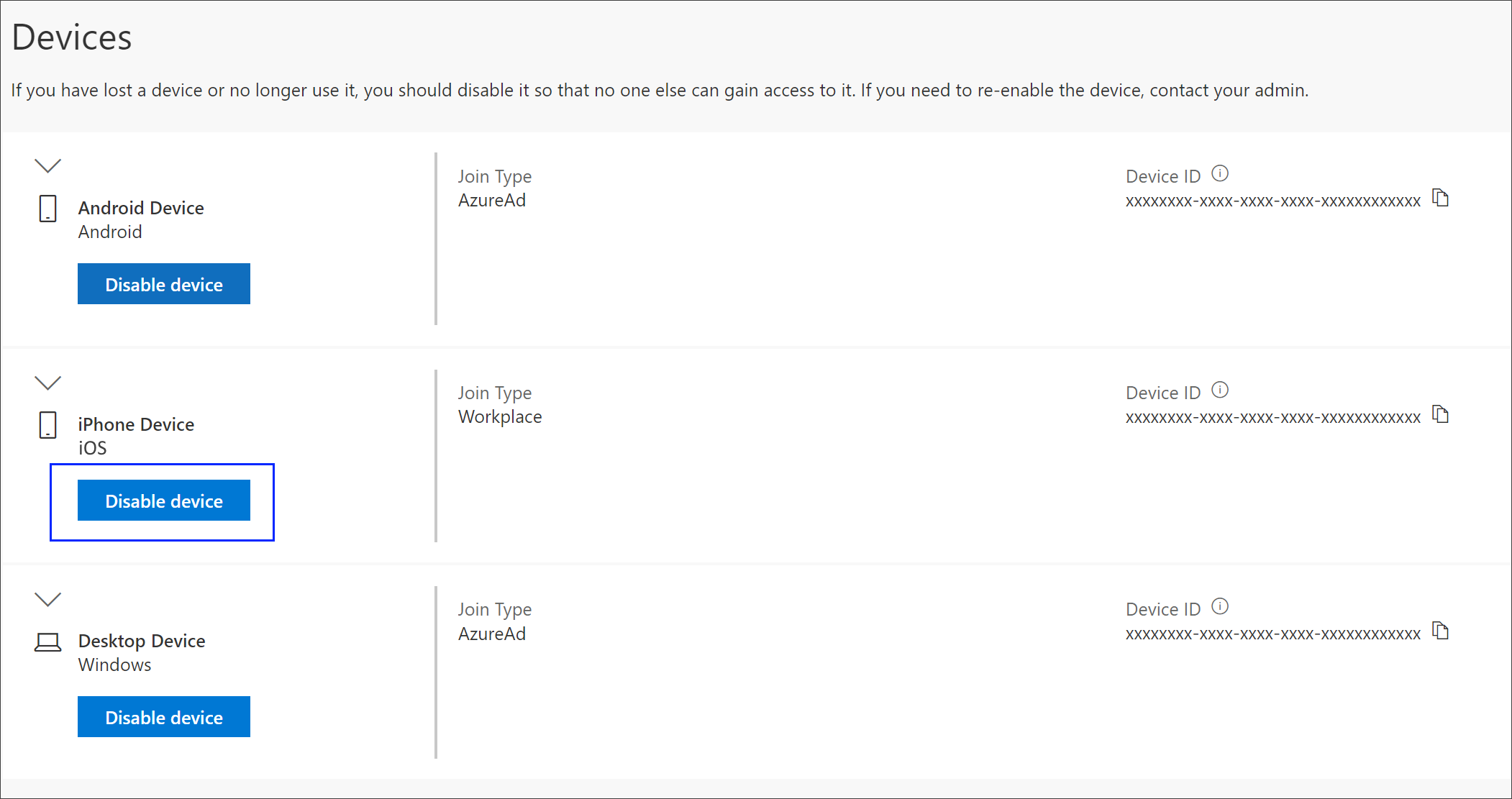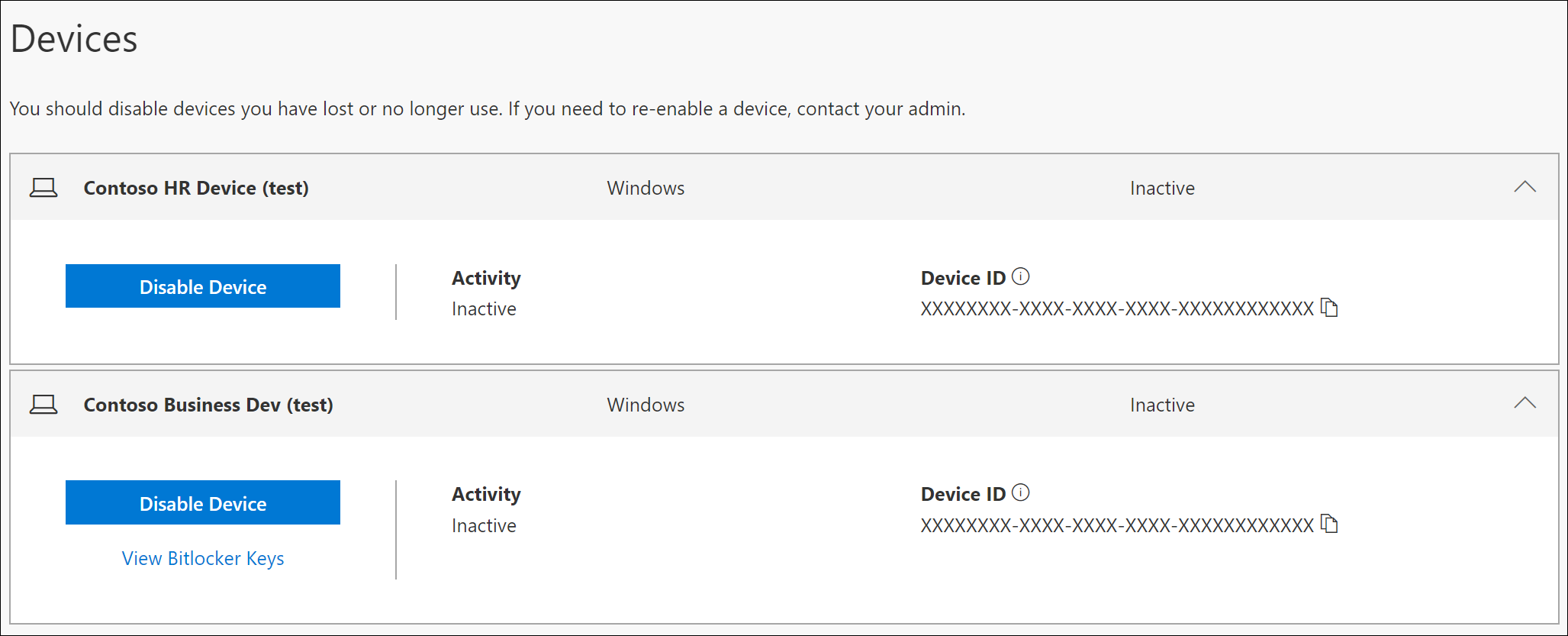Mengelola perangkat yang tersambung dengan akun kerja atau sekolah Anda dari halaman Perangkat
Berlaku Untuk
Halaman Perangkat portal Akun Saya membantu Anda mengelola perangkat yang tersambung ke akun kerja atau sekolah Anda. Dari halaman Perangkat, Anda dapat:
-
Lihat perangkat yang terhubung dengan akun kerja atau sekolah Anda.
-
Nonaktifkan perangkat yang tidak lagi Anda miliki, hilang, atau yang telah dicuri.
Penting:
-
Artikel ini ditujukan bagi pengguna yang mencoba memperbarui info perangkat yang tersambung ke akun kerja atau sekolah. Jika Anda melihat kesalahan saat masuk dengan akun Microsoft pribadi, Anda masih bisa masuk dengan menggunakan nama domain untuk organisasi Anda (seperti contoso.com) atau ID Penyewa organisasi Anda dari administrator Anda dalam salah satu URL berikut:
-
Jika Anda adalah administrator yang mencari informasi tentang manajemen perangkat untuk karyawan Anda dan penggunaan lain, lihat Dokumentasi Identitas Perangkat.
-
https://myaccount.microsoft.com?tenantId=your_domain_name
-
https://myaccount.microsoft.com?tenant=your_tenant_ID
Menampilkan perangkat anda yang tersambung
-
Masuk ke akun kerja atau sekolah Anda, lalu masuk ke halaman Akun Saya.
-
Pilih Perangkat dari panel navigasi kiri atau pilih tautan Kelola perangkat dari blok Perangkat.
-
Tinjau informasi untuk perangkat yang tersambung, pastikan Anda mengenali semuanya.
Menonaktifkan perangkat
Anda dapat menonaktifkan perangkat apa pun yang tersambung kapan saja. Hal ini sangat penting terutama jika perangkat tidak akrab bagi Anda atau jika perangkat hilang atau dicuri. Setelah Anda menonaktifkan perangkat, perangkat tidak dapat lagi diautentikasi oleh organisasi Anda, dan tidak akan dapat mengakses sumber daya organisasi Anda.
Penting: Jika Anda menonaktifkan perangkat secara tidak sengaja, tidak ada cara untuk membatalkannya. Anda harus menghubungi administrator organisasi Anda untuk menambahkan perangkat lagi.
-
Pilih Nonaktifkan dari perangkat yang ingin Anda hapus.
-
Pilih Ya untuk mengonfirmasi bahwa Anda ingin menonaktifkan perangkat.
Menampilkan tombol BitLocker
Jika perangkat terkunci atau mengalami kesalahan fatal, Anda dapat masuk ke perangkat lain dan melihat kunci BitLocker dari portal Akun Saya.
-
Di perangkat lain, tempat Anda tidak dikunci, masuk ke halaman Perangkat portal Akun Saya.
-
Pilih Tampilkan Tombol BitLocker untuk perangkat yang terkunci dan tuliskan tombol BitLocker untuk perangkat yang terkunci.
Langkah berikutnya
Setelah melihat perangkat yang tersambung, Anda dapat: